Incluso si no tiene un dispositivo Google Pixel, aún puede disfrutar de la función Google Now Playing. ¡Así es cómo!
Si eres un amante de la música, puedes encontrar fácilmente la información básica sobre una banda sonora usando la función Now Playing, disponible exclusivamente en los teléfonos Google Pixel. Pero no se desanime si posee cualquier otro dispositivo Android. Permítanos mostrarle cómo obtener Google Now Playing en cualquier dispositivo Android.
Cómo usar Google Now Playing en dispositivos que no son píxeles
Los usuarios pueden utilizar el Modo de música ambiental (AMM) para obtener el servicio Now Playing en dispositivos Android como Samsung, Xiaomi, OnePlus, etc. Utiliza una inteligencia del sistema Android modificada, configuraciones de accesibilidad y API ocultas.
Es una aplicación de Android modificada que no puedes encontrar en Google Play. Dado que las aplicaciones modificadas (mods) ofrecen acceso a nivel de desarrollador y funciones adicionales, Google Play Store no permite dichas aplicaciones.
Por lo tanto, debe descargar el AMM directamente desde GitHub. Después de instalar el mod AMM, puede descargar la aplicación Pixel Now Playing desde GitHub. Su instalación también se realiza de forma automática.
Características de Google Now Playing en Android ofrecido por AMM

Obtendrá las siguientes funciones de Google Now Playing a través de AMM:
- Búsqueda de música a pedido en la nube desde un dispositivo Android compatible que no sea Pixel
- Widget de inicio para activar el reconocimiento de sonido manualmente
- Funciones avanzadas como Favoritos y Historia
- Completo base de datos de pistas
- Cambio de ubicación del dispositivo para acceder a la lista de pistas de diferentes regiones
- Para los dispositivos que admiten los servicios de configuración de Accesibilidad, Mostrar ahora reproduciendo pistas de música incluso en la pantalla de bloqueo
Requisitos previos de instalación de AMM para usar Now Playing en cualquier Android

Si desea tener las funciones generales de Now Playing en su teléfono Android, estas son las cosas que necesita primero:
- Un teléfono inteligente con Android v12.0 o superior, ya que ofrecen acceso automático a CAPTURE_AUDIO_HOTWORD por el Carcasa de Android aplicación
- Usuarios de Android 9.0, 10.0, y 11.0 necesitan rootear sus dispositivos.
- aplicación Shizuku para el acceso a la API, y BAD uso.
Para obtener la función Now Playing On-Demand, asegúrese de tener:
- androide 12 o versiones más nuevas
- Un dispositivo Android con CPU ARM v8
- Paquete de aplicaciones de Google construir 0.29
- Servicio de reconocimiento de música de Google App establecer como el servicio de reconocimiento del sistema
Pasos para instalar AMM para Google Now Playing en cualquier Android
1. Instalación de aplicaciones requeridas
- Descargue e instale el aplicación Shizuku en su dispositivo Android desde Google Play Store.
- Descargar el Archivo APK de Música ambiental Mod de GitHub e instalarlo.
2. Activación de las opciones de desarrollador
- Ir a Configuración de Android.
- Navegar a la Acerca del teléfono sección y toque siete veces en la Número de compilación.
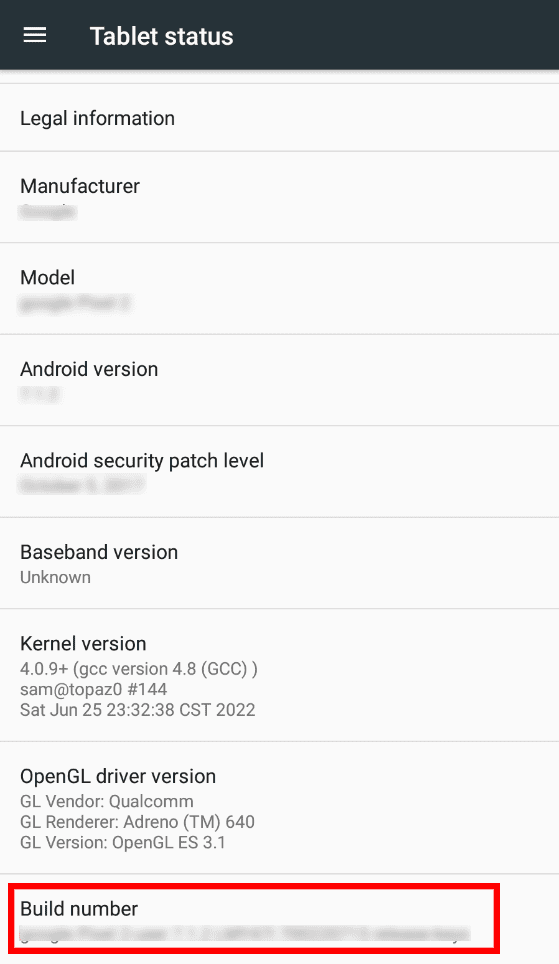
- Algunos dispositivos también le pedirán que ingrese su PIN de seguridad para continuar.
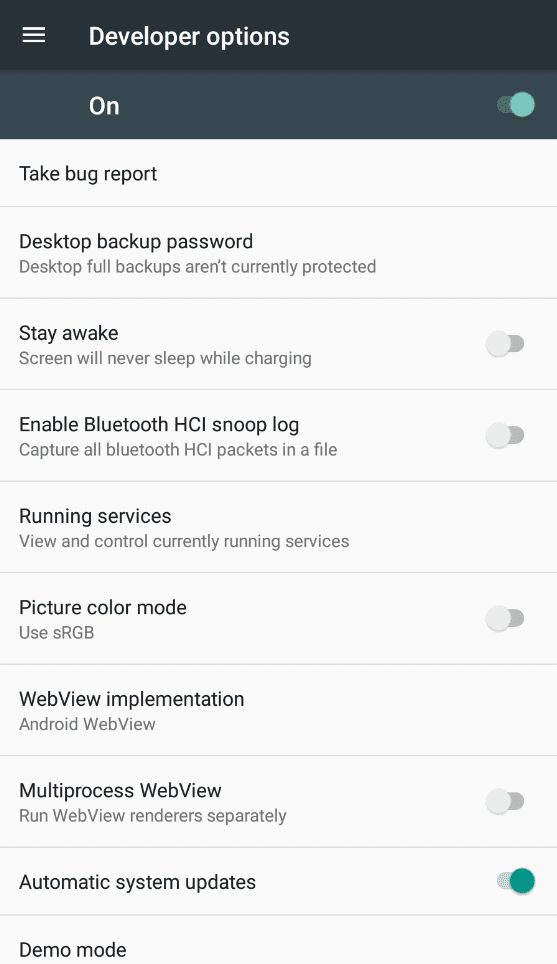
- Sin embargo, la mayoría de los teléfonos Android mostrarán un mensaje emergente, "Estás ahora un desarrollador!“
- Activará el Opciones de desarrollador en tu teléfono Android. Puede verificar esto desde el Ajustes aplicación antes de obtener las funciones de Google Now Playing en Android.
- Desplazarse por el Ajustes App, encontrarás la Opciones de desarrollador. Allí, busca la opción nombrada depuración USB. Ahora, actívelo usando la palanca.
3. Permitir el ADB inalámbrico de la aplicación Shizuku
Abra la aplicación Shizuku que instaló anteriormente. Sin embargo, verá un 'Shizuku no correnotificación. Pruebe la siguiente solución para solucionar este problema al instalar Google Now Playing:
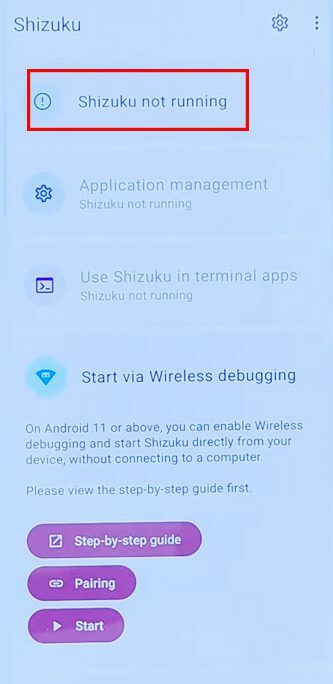
- Ve a la Iniciar a través de la depuración inalámbrica opción para encontrar un pequeño icono de emparejamiento. Toca eso.
- Cuando Shizuku muestre una notificación para ingresar al modo de pantalla dividida para diferentes opciones, toque Opciones de desarrollador.
- Sobre el Opciones de desarrollador pantalla, debe activar la pantalla dividida tocando prolongadamente el boton rectangular en la parte inferior de la pantalla de su teléfono.
- Ahora, verás que Shizuku aparece en la mitad inferior de la pantalla.
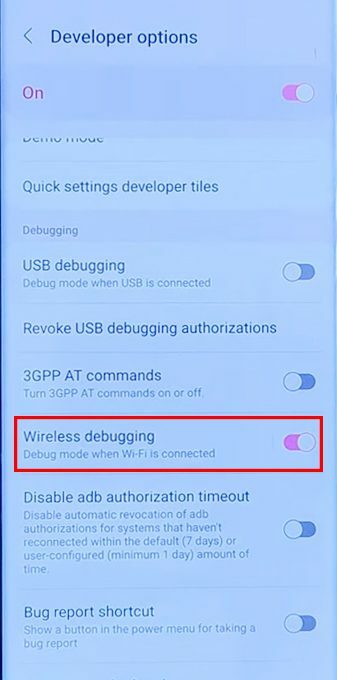
- Ve a la Opciones de desarrollador pantalla para ubicar el Depuración inalámbrica opción y habilítela.
- Acepte la notificación que aparecerá solicitando su permiso, lo cual es crucial para instalar Google Now Playing.
- De nuevo, seleccione el Depuración inalámbrica opción y desplácese para encontrar la Emparejar dispositivo con el código QR opción. Toca esa opción.
- Notará que aparece el código de emparejamiento en la parte superior de la pantalla. Toque el mensaje emergente.
- La aplicación Shizuku le pedirá el código de emparejamiento. Aquí, debe ingresar el código y tocar en DE ACUERDO.
- Ahora que el emparejamiento está hecho, debe tocar el botón Pantalla de la aplicación Shizuku de nuevo para hacer clic en Comenzar, ubicado debajo del icono de Emparejamiento.
- va a empezar Puente inalámbrico de depuración de Android (ADB).
- Después de que se ejecute un código, la aplicación Shizuku volverá a aparecer. Desplácese hacia arriba para ver que la aplicación ahora se está ejecutando.
4. Preparación de la aplicación AMM
- Iniciar el Mod de música ambiental aplicación del cajón de aplicaciones.
- Toque en Empezar, y aparecerá una notificación emergente.
- Seleccionar Permitir todo el tiempo para hacer que Shizuku y AMM se conecten en segundo plano.
- Cuando el "Uso de datos" y "Seleccione un paísAparecen pantallas, continúe tocando Próximo.
- Espere 10 segundos después de ver el Ahora jugando está cargando mensaje. La descarga de la aplicación comenzará automáticamente.
- Después de la descarga, verá un Instalar botón. Tócalo para comenzar a instalar Google ahora jugando.
- Deshabilitar Optimización de batería es otra tarea importante que debe realizar desde el Ajustes la sección Batería de la aplicación cuando la aplicación AMM le pida que lo haga.
- Ahora el Instalación completa la pantalla aparecerá allí. Sería mejor si tocas Cerca.
- Después de eso, el Jugando ahora aparecerá la pantalla. Descargará la base de datos de canciones.
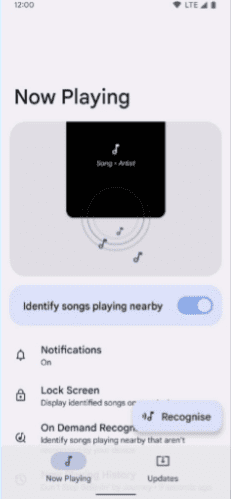
- Una vez descargada la base de datos completa, puede reproducir cualquier canción de ella.
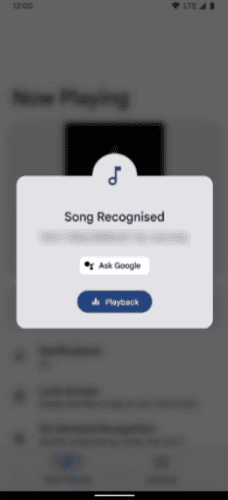
- para comprobar si Google ahora jugando aplicación funciona correctamente, toque en el Reconocer botón de la aplicación y reproducir una pista de música.
Conclusión
Now Playing es un atributo eficiente de los teléfonos Google Pixel. Aunque muchas aplicaciones de terceros afirman hacer el mismo trabajo, no pueden igualar la competencia de Now Playing.
Ahora que ha seguido la guía paso a paso para usar Google Now Playing en cualquier dispositivo Android, siga las instrucciones para disfrutar de sus beneficios.
Si tiene alguna dificultad durante la instalación, infórmenos en la sección de comentarios. El siguiente es un artículo sobre el Borrar llamada característica de los nuevos dispositivos Pixel.